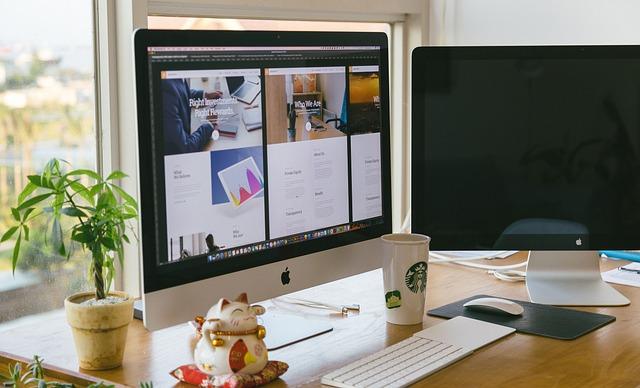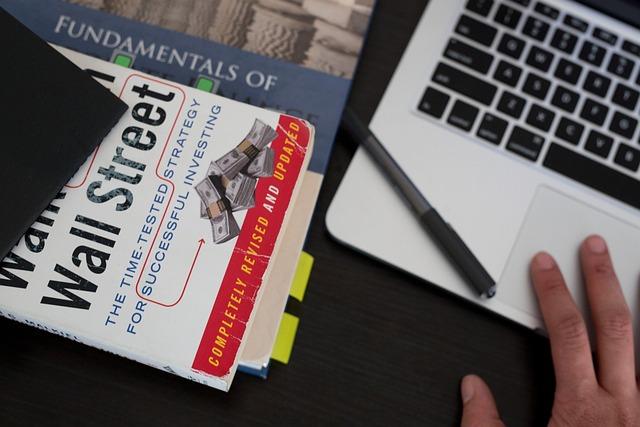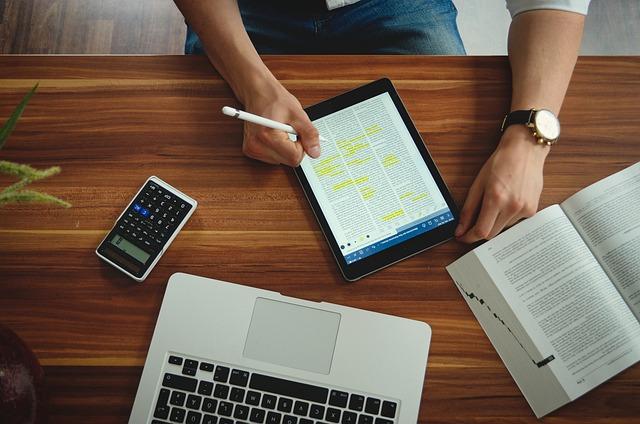随着电脑在日常工作和生活中的广泛应用,截屏功能已成为我们不可或缺的工具之一。无论是为了记录重要信息、分享精彩瞬间,还是进行教学演示,掌握电脑截屏快捷方式都能让我们事半功倍。本文将为您详细介绍各种电脑截屏快捷方式,帮助您快速捕捉屏幕画面,提高工作效率。
一、Windows系统截屏快捷方式
1.截取整个屏幕
在Windows系统中,按下PrtSc(PrintScreen)键,即可截取整个屏幕。截屏后,图片会自动保存到剪贴板中,您可以将其粘贴到画图软件、Word文档等地方进行编辑。
2.截取当前活动窗口
按下Alt+PrtSc键,可以截取当前活动的窗口。截屏后,同样会保存到剪贴板中,方便您进行后续操作。
3.使用截图工具
Windows系统中自带的截图工具功能强大,可以满足大部分用户的截屏需求。按下Win+Shift+S键,打开截图工具,然后选择所需的截图模式(矩形、自由形状、全屏等),即可进行截屏。
4.使用Snip&Sketch
Snip&Sketch是Windows10系统自带的截屏软件,功能丰富且易于使用。按下Win+Shift+S键,打开Snip&Sketch,然后选择截图模式,截屏后可以对其进行编辑、标注等操作。
二、Mac系统截屏快捷方式
按下Shift+Cmd+3键,可以截取整个Mac屏幕。截屏后,图片会自动保存在桌面上的截图文件夹中。
2.截取指定区域
按下Shift+Cmd+4键,光标会变成一个十字线,按住鼠标左键并拖动,选择您想要截取的区域。松开鼠标左键后,截屏图片会自动保存在桌面上的截图文件夹中。
3.截取当前窗口
按下Shift+Cmd+5键,打开截屏工具,然后点击窗口按钮,选择您想要截取的窗口。截屏后,图片同样会保存在桌面上的截图文件夹中。
三、其他常用截屏软件
1.QQ
QQ是一款国民级聊天软件,它也具备截屏功能。按下Ctrl+Alt+A键,打开QQ截屏工具,然后选择截图模式,即可进行截屏。
2.微信
微信同样具备截屏功能。按下Alt+A键,打开微信截屏工具,然后选择截图模式,即可进行截屏。
3.FastStoneCapture
FastStoneCapture是一款功能强大的第三方截屏软件,支持自定义快捷键、截取滚动窗口等特色功能。您可以根据自己的需求,在软件中进行相关设置。
总结
掌握电脑截屏快捷方式,可以让我们在工作和生活中更加**地捕捉屏幕画面。本文为您详细介绍了Windows系统和Mac系统的截屏快捷方式,以及一些常用截屏软件的使用方法。希望这些内容能帮助您更好地利用截屏功能,提高工作效率。